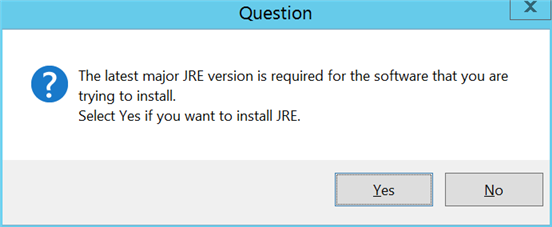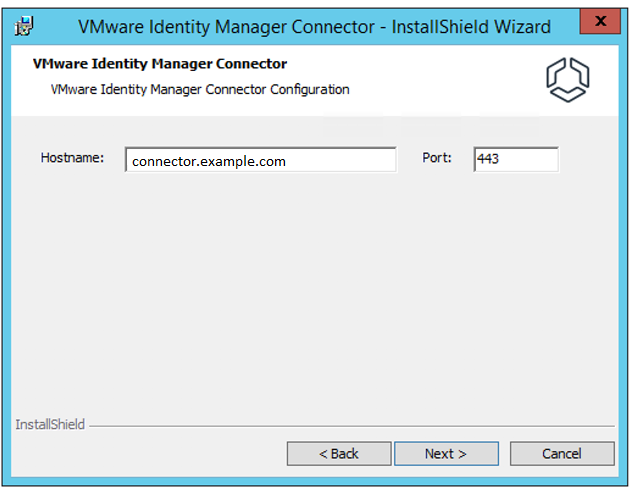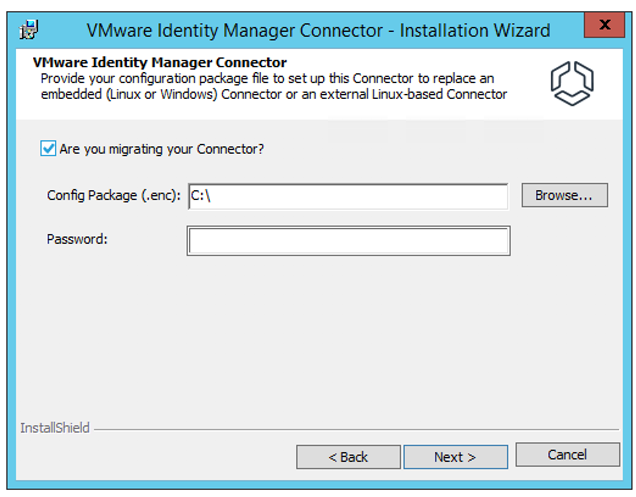应在满足所有要求的 Windows Server 上运行 VMware Identity Manager Connector 安装程序。
前提条件
- 端口 80、443 和 8443 必须在 Windows Server 上可用。如果其他服务正在使用这些端口,则无法安装 VMware Identity Manager Connector。
- 在以下情况下,Windows Server 必须加入 Active Directory 域,并且您必须以域用户(同时属于要安装连接器的 Windows Server 上的管理员组)身份安装 VMware Identity Manager Connector:
- 如果打算连接到通过集成 Windows 身份验证访问的 Active Directory
- 如果打算使用 Kerberos 身份验证
在这些情况下,您还必须选择以域用户身份运行 IDM Connector 服务。此选项显示在安装向导中。
- 要使安装程序能够在安装期间浏览到并验证域和用户,必须满足以下要求。
- Windows Server 必须加入域。
注: 仅当您需要选择域用户来运行 IDM Connector 服务时,才需要执行此操作。有关该要求适用的场景,请参阅先决条件中所列的上一项。
- 可能需要启用并运行计算机浏览器服务以浏览域。
- 必须启用 NetBIOS over TCP/IP。
- 应在网络上配置主浏览器系统。
- 应该在网络上启用广播流量。
- Windows Server 必须加入域。
- 如果将嵌入式连接器迁移到单独的连接器,或者将 Linux 连接器迁移到 Windows 连接器,请在运行安装程序之前从原始部署中生成一个配置文件。该文件包含有关原始连接器的配置信息。
有关迁移过程的信息,请参阅《升级到 VMware Identity Manager 19.03》。
过程
下一步做什么
转到所列的 URL 并完成连接器的设置向导。